Keď sa o to pokúsite prihláste sa do Microsoft Teams, môže sa vám občas zobraziť nasledujúca chyba:V skripte na tejto stránke sa vyskytla chyba‘. Vaša počítačová alebo webová aplikácia Teams však nie je zdrojom tejto chyby. Spúšťa to niečo iné vo vašom systéme. S najväčšou pravdepodobnosťou je vinníkom iná aplikácia alebo program.
Oprava: V skripte na tejto stránke sa vyskytla chyba
Aktualizujte svoju aplikáciu/prehliadač
Ak sa vám táto chyba zobrazila pri používaní počítačovej aplikácie Microsoft Teams, skontrolujte aktualizácie. Kliknite na svoj profilový obrázok a vyberte Skontroluj aktualizácie.

Ak sa táto chyba vyskytla, keď ste používali Teams na webe, aktualizujte si prehliadač. Okrem toho skúste vymazanie vyrovnávacej pamäte prehliadača a zakážte všetky rozšírenia. Skontrolujte výsledky.
Zatvorte aplikácie a procesy na pozadí
Iné programy a spracovanie môžu zasahovať do aplikácie Teams. To by mohlo vysvetľovať, prečo váš počítač hovorí, že zistil chybu v skripte stránky. Ak chcete problém vyriešiť, musíte sa uistiť, že Teams je jediným programom bez operačného systému, ktorý beží na vašom počítači.
Existujú dva spôsoby, ako to urobiť. Môžete buď spustiť Správcu úloh a manuálne ukončiť všetky nadbytočné aplikácie a programy, alebo vyčistiť počítač. Podrobné pokyny nájdete v časti Čo je čisté spustenie systému Windows a ako ho vykonať.
Ak sa rozhodnete použiť Správcu úloh, kliknite na Procesy a kliknite pravým tlačidlom myši na aplikáciu alebo program, ktorý chcete zatvoriť. Potom vyberte Ukončiť úlohu.

Zakázať upozornenia na chyby skriptov
Prípadne, ak nechcete, aby sa na pracovnej ploche zobrazovali žiadne upozornenia na chyby skriptu, môžete tieto upozornenia jednoducho skryť. Majte však na pamäti, že táto metóda v skutočnosti problém nevyrieši. Skryje iba upozornenia. Inými slovami, skrýva symptómy, ale neodstraňuje základnú príčinu.
- Typ možnosti internetu na paneli vyhľadávania systému Windows a dvakrát kliknite na prvý výsledok.
- Potom prejdite na Pokročilé kartu a prejdite na Prehliadanie.
- Zrušte začiarknutie nasledujúcich možností:
- Zobrazte upozornenie o každej chybe skriptu.
- Zakázať ladenie skriptov (Internet Explorer).
-
Zakázať ladenie skriptov (Iné).
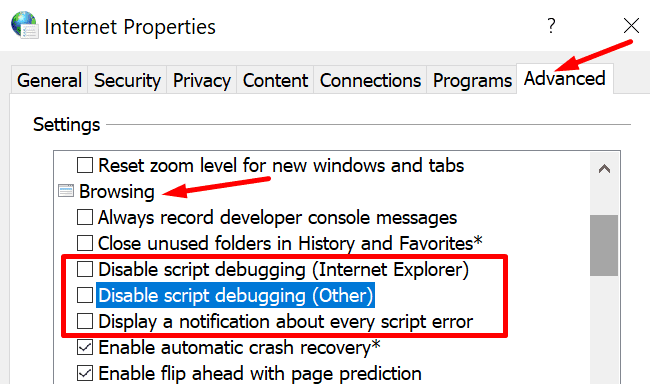
- Použite zmeny a znova spustite Teams.
Vymazať dočasné súbory
Zakaždým, keď spustíte aplikáciu alebo navštívite webovú stránku, dočasné súbory sa vytvoria a uložia na vašom zariadení. Ako sa stále hromadia, môžu niekedy spôsobiť chyby skriptu stránky. Odstráňte tieto súbory a skontrolujte, či stále dostávate upozornenia skriptu stránky.
- Napíšte ‘čistenie disku‘ na paneli vyhľadávania systému Windows a vyberte prvý výsledok.
- Vyberte svoj hlavný disk.
- Vymažte svoje Dočasné internetové súbory a starý Verzie Windows Update.

- Poznámka: Staré aktualizačné súbory systému Windows odstráňte iba vtedy, ak váš počítač funguje bez problémov a neplánujete odinštalovať najnovšie aktualizácie.
- Stlačte tlačidlo OK a potvrďte svoje voľby.
Záver
„Vyskytla sa chyba v skripte na tejto stránke“ je v skutočnosti všeobecná chyba systému Windows 10. Môže to ovplyvniť Microsoft Teams, ako aj iné programy. Chybu zvyčajne spôsobujú konfliktné programy alebo dočasné súbory.
Ako u vás prebiehal proces riešenia problémov? Neváhajte a napíšte nám komentár nižšie.